Viime aikoina surffaillessamme TikTokissa, Facebookissa tai muissa sosiaalisissa verkostoissa, näemme usein ystävämme julkaisevan erittäin vaikuttavia kuvia kasvoista, joissa tytöt pitelevät lootusta . Jotta voit helposti luoda vaikuttavan valokuvan tätä trendiä noudattaen, Download.vn esittelee artikkelin kuinka yhdistää kuvia kuumasta tytöstä pitelemässä lootusta PicsArtin avulla.
PicsArt on kuvankäsittelyohjelma, jota monet ihmiset rakastavat ja käyttävät nykyään. Tämän sovelluksen avulla voimme helposti muokata valokuviamme kauniimmaksi. Seuraavaksi kehotamme sinua seuraamaan vaiheita luodaksesi kuuma valokuva tytöstä, joka pitelee lootusta PicsArtin avulla.
Ohjeet valokuvan kokoamiseen kuumasta trenditytöstä, joka pitelee lootusta PicsArtin avulla
Vaihe 1: Lataamme ensin valokuvan tytöstä, joka pitelee lootusta puhelimeemme , samanlainen kuin alla oleva kuva.

Vaihe 2: Avaa sitten PicsArt-sovellus puhelimessasi.
Vaihe 3: Napsauta sovelluksen etusivulla näytön alareunassa olevaa pluskuvaketta .
Vaihe 4: Valitse Aloita muokkaaminen -osiossa juuri lataamamme kuva tytöstä, jolla on lootus .
Vaihe 5: Napauta nyt sovelluksen kuvankäsittelyliittymässä Lisää valokuva.
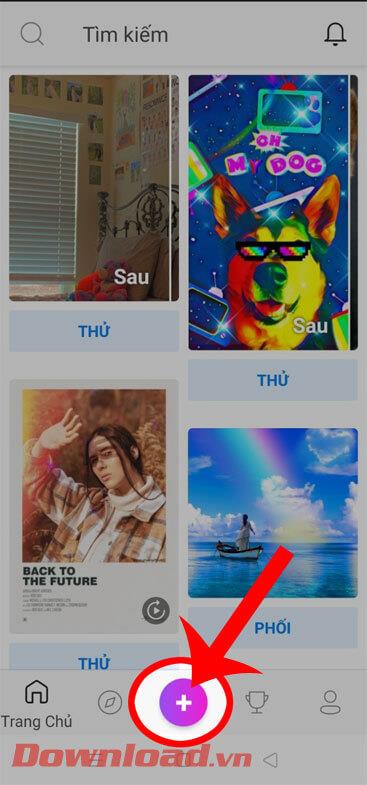
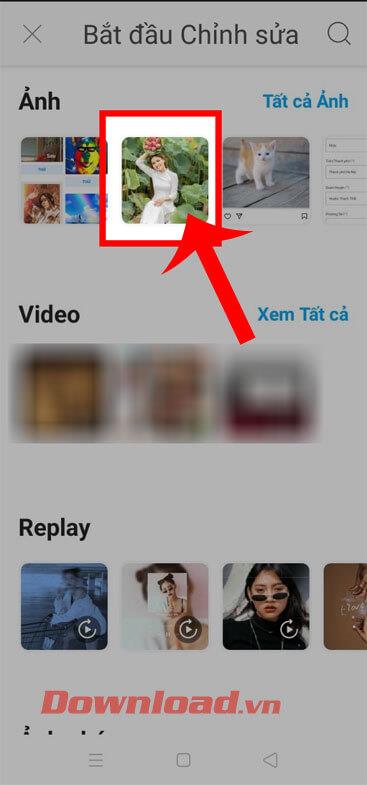
Vaihe 6: Valitse kuva itsestäsi , jossa haluat yhdistää kasvosi kuvan tytöstä, jolla on lootus.
Vaihe 7: Kun olet lisännyt kuvan, napsauta Leikkaa.
Vaihe 8: Jos haluat saada kaikki kasvosi kuvaan, napsauta valokuvien rajausliittymässä Kasvot -osiota.
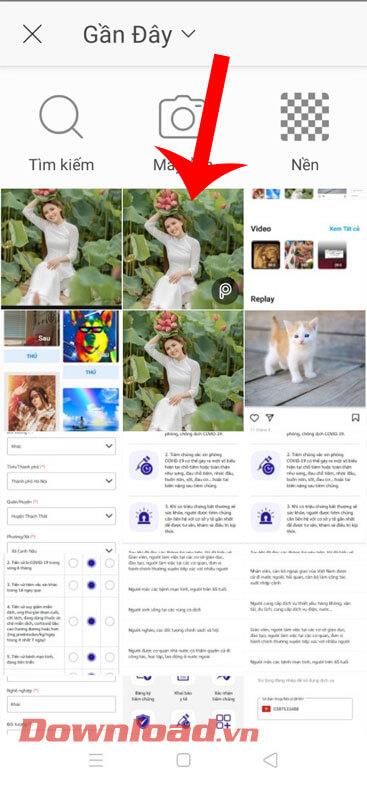
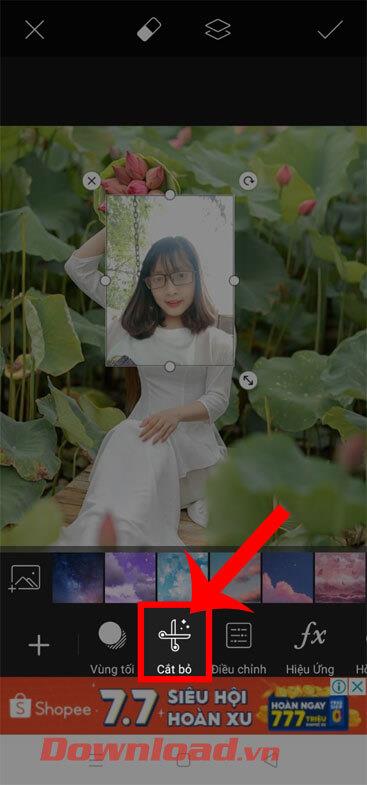
Vaihe 9: Nyt valittuna rajattava osa on kasvosi. Rajaa kuva koskettamalla Tallenna- painiketta näytön oikeassa yläkulmassa.
Vaihe 10: Kun olet erottanut kasvosi kuvasta, säädä kasvosi koko ja sijainti vastaamaan lootusta pitelevän tytön kasvoja.

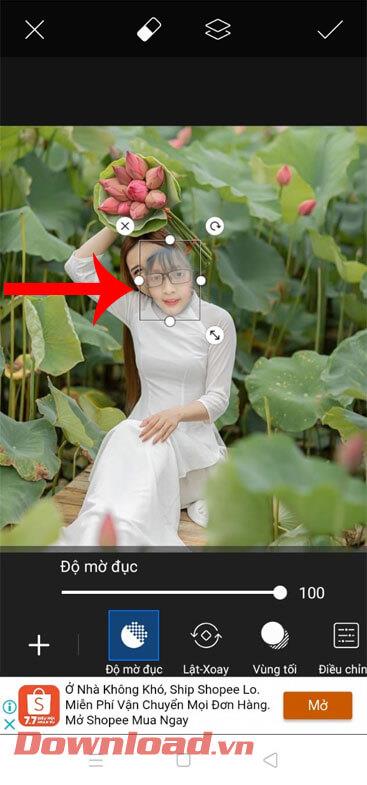
Vaihe 11: Napsauta seuraavaksi rastikuvaketta näytön oikeassa yläkulmassa.
Vaihe 12: Napsauta näytön yläreunassa olevaa alanuolikuvaketta tallentaaksesi yhdistetty kuva laitteellesi.

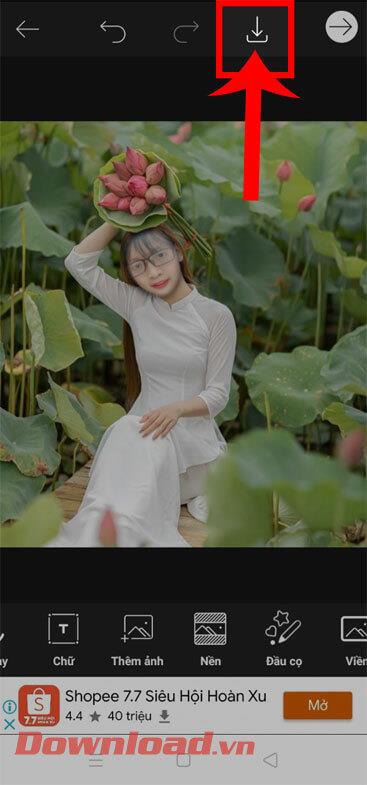
Menestystä toivottaen!
![Xbox 360 -emulaattorit Windows PC:lle asennetaan vuonna 2022 – [10 PARHAAT POINTA] Xbox 360 -emulaattorit Windows PC:lle asennetaan vuonna 2022 – [10 PARHAAT POINTA]](https://img2.luckytemplates.com/resources1/images2/image-9170-0408151140240.png)

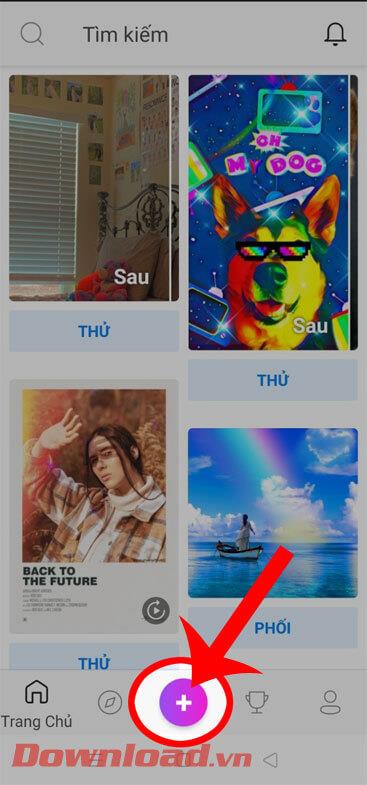
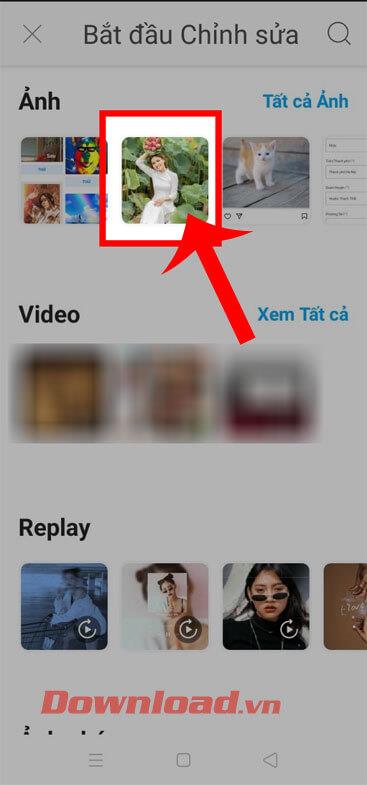
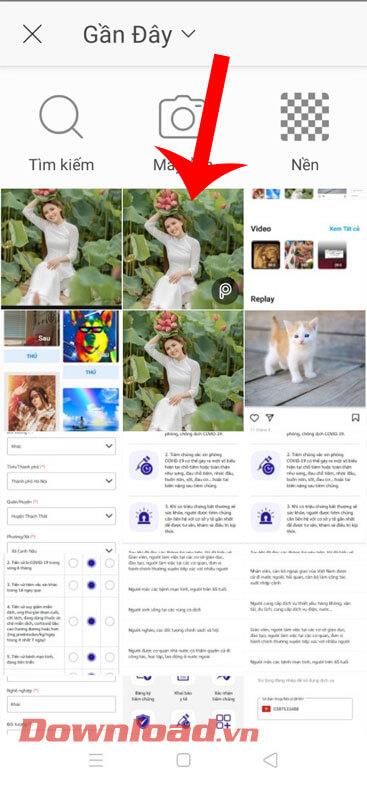
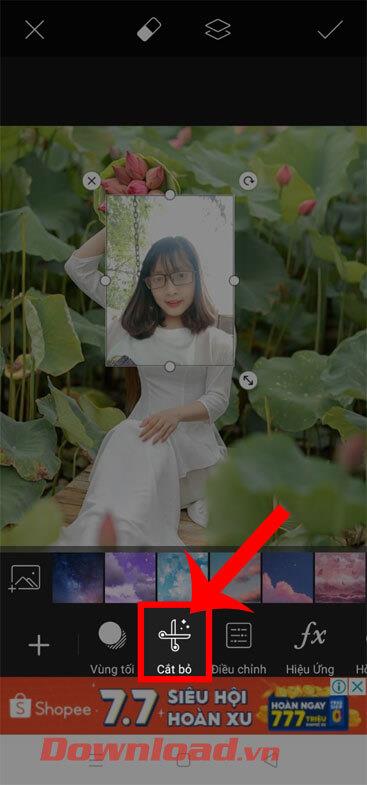

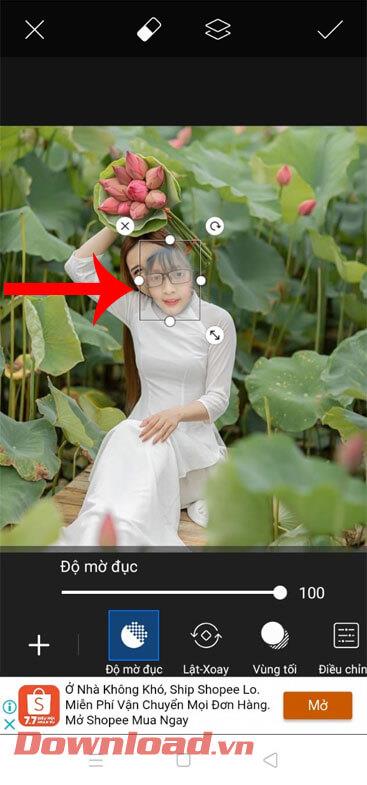

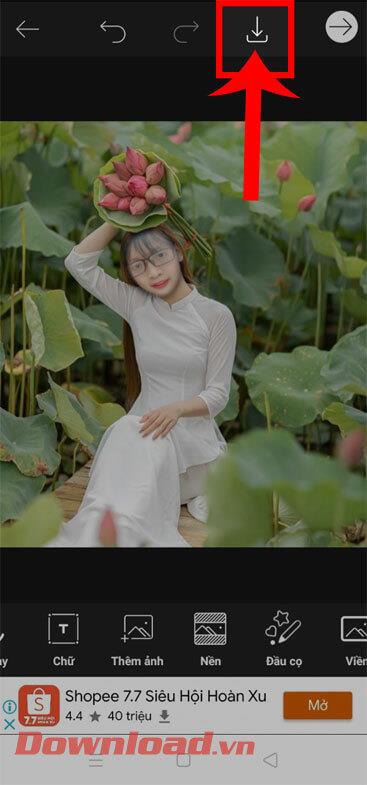
![[100 % ratkaistu] Kuinka korjata Error Printing -viesti Windows 10:ssä? [100 % ratkaistu] Kuinka korjata Error Printing -viesti Windows 10:ssä?](https://img2.luckytemplates.com/resources1/images2/image-9322-0408150406327.png)




![KORJAATTU: Tulostin on virhetilassa [HP, Canon, Epson, Zebra & Brother] KORJAATTU: Tulostin on virhetilassa [HP, Canon, Epson, Zebra & Brother]](https://img2.luckytemplates.com/resources1/images2/image-1874-0408150757336.png)

![Kuinka korjata Xbox-sovellus, joka ei avaudu Windows 10:ssä [PIKAOPAS] Kuinka korjata Xbox-sovellus, joka ei avaudu Windows 10:ssä [PIKAOPAS]](https://img2.luckytemplates.com/resources1/images2/image-7896-0408150400865.png)
